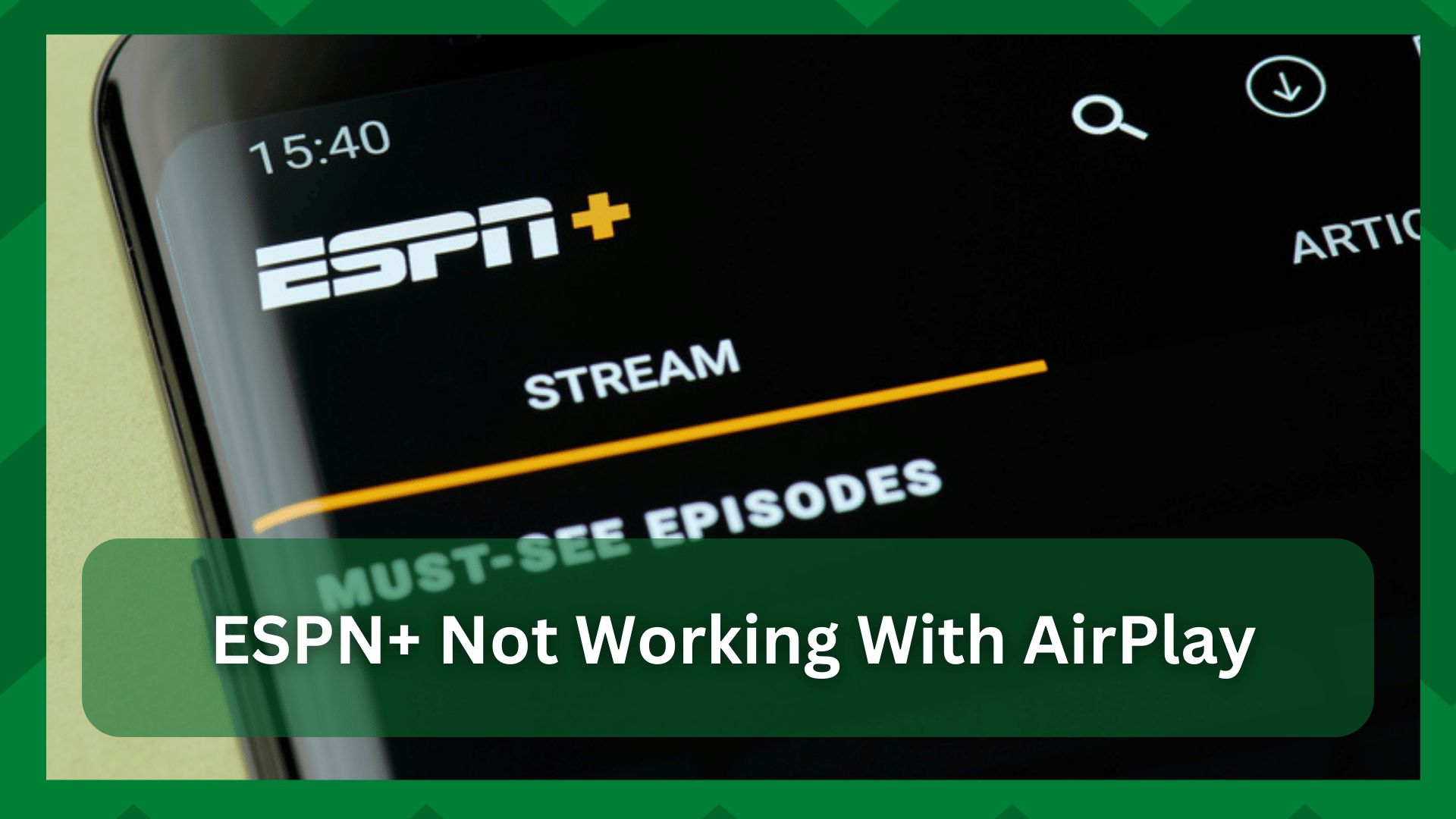ਵਿਸ਼ਾ - ਸੂਚੀ
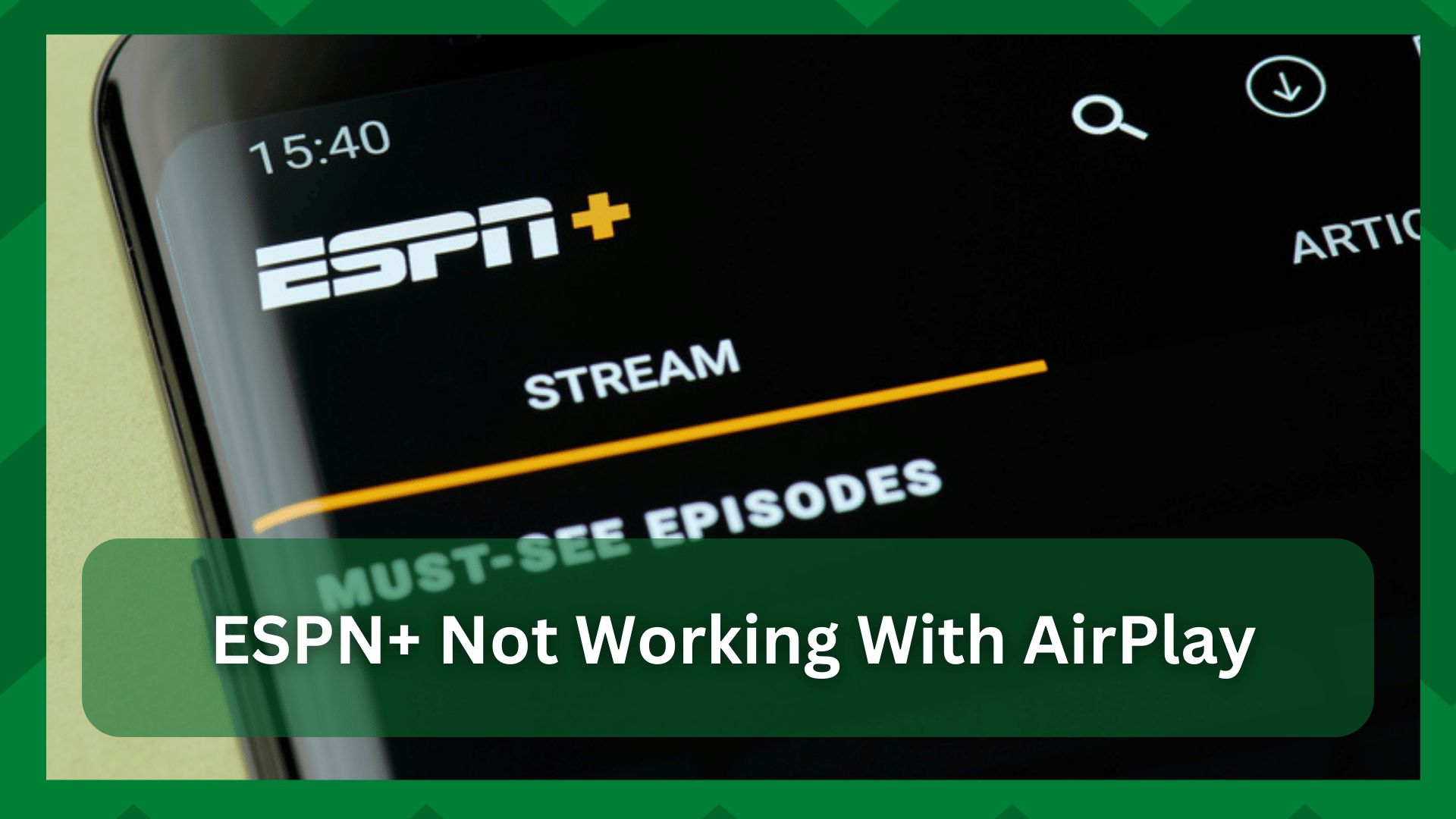
espn ਪਲੱਸ ਏਅਰਪਲੇ ਨਾਲ ਕੰਮ ਨਹੀਂ ਕਰ ਰਿਹਾ
ਜਦੋਂ ਤੁਸੀਂ ਇੱਕ ਖੇਡ ਪ੍ਰਸ਼ੰਸਕ ਹੋ ਅਤੇ ਤੁਸੀਂ ਇੱਕ ਵੱਡੀ ਗੇਮ ਦੇ ਵਿਚਕਾਰ ਹੁੰਦੇ ਹੋ ਅਤੇ ਤੁਹਾਡਾ ਏਅਰਪਲੇ ਬਾਹਰ ਹੋ ਜਾਂਦਾ ਹੈ? ਇਹ ਹੋਰ ਵਧਣ ਵਾਲਾ ਹੋਵੇਗਾ।
ESPN ਪਲੱਸ ਸਮੱਸਿਆਵਾਂ ਐਪਲ ਉਪਭੋਗਤਾਵਾਂ ਵਿੱਚ ਅਸਧਾਰਨ ਨਹੀਂ ਹਨ। ਭਾਵੇਂ ਇਹ ਇੱਕ iPad/iPhone ਜਾਂ ਇੱਕ Apple ਡਿਵਾਈਸ ਹੈ, ਤੁਹਾਨੂੰ ਕੁਝ ਗਲਤੀਆਂ ਦਾ ਸਾਹਮਣਾ ਕਰਨਾ ਪੈ ਸਕਦਾ ਹੈ ਜਿਨ੍ਹਾਂ ਨੂੰ ਹੱਲ ਕਰਨਾ ਮੁਸ਼ਕਲ ਨਹੀਂ ਹੈ ਪਰ ਜੇਕਰ ਉਹ ਦਿਖਾਈ ਦੇਣ ਤਾਂ ਨਿਰਾਸ਼ਾਜਨਕ ਹਨ।
ESPN Plus ਏਅਰਪਲੇ ਨਾਲ ਕੰਮ ਨਹੀਂ ਕਰਨਾ:
ਜਦੋਂ ESPN ਪਲੱਸ ਅਤੇ ਏਅਰਪਲੇ ਦੀ ਗੱਲ ਆਉਂਦੀ ਹੈ, ਤਾਂ ਧਿਆਨ ਵਿੱਚ ਰੱਖਣ ਲਈ ਕੁਝ ਗੱਲਾਂ ਹਨ, ਜਿਵੇਂ ਕਿ ਇੱਕ ਕਿਰਿਆਸ਼ੀਲ ਇੰਟਰਨੈਟ ਕਨੈਕਸ਼ਨ, ਬਲੂਟੁੱਥ ਰੇਂਜ, ਐਪ ਅੱਪਡੇਟ, ਅਤੇ ਹੋਰ।
ਐਪਲ ਡਿਵਾਈਸਾਂ ਅਤੇ ਸੇਵਾਵਾਂ ਨੂੰ ਮਾਮੂਲੀ ਸਮੱਸਿਆਵਾਂ ਲਈ ਕਾਫ਼ੀ ਕਮਜ਼ੋਰ ਕਿਹਾ ਜਾਂਦਾ ਹੈ। ਜੇ ਕਿਹਾ ਜਾਵੇ ਤਾਂ ਇਹ ਸੱਚ ਹੋਣਾ ਚਾਹੀਦਾ ਹੈ। ਐਪਲ ਡਿਵਾਈਸਾਂ ਦੇ ਨਾਲ, ਤੁਹਾਨੂੰ ਇਹ ਯਕੀਨੀ ਬਣਾਉਣਾ ਚਾਹੀਦਾ ਹੈ ਕਿ ਤੁਸੀਂ ਜੋ ਪ੍ਰੋਗਰਾਮ ਜਾਂ ਐਪ ਵਰਤ ਰਹੇ ਹੋ ਉਹ ਪੂਰੀ ਤਰ੍ਹਾਂ ਕੰਮ ਕਰ ਰਿਹਾ ਹੈ, ਜਾਂ ਤੁਹਾਨੂੰ ਇੱਕ ਗਲਤੀ ਦਾ ਸਾਹਮਣਾ ਕਰਨਾ ਪਵੇਗਾ ਜਿਸ ਬਾਰੇ ਤੁਹਾਨੂੰ ਪਤਾ ਨਹੀਂ ਕਿ ਕਿਵੇਂ ਵਾਪਰਿਆ ਹੈ।
ESPN ਪਲੱਸ ਦੀ ਏਅਰਪਲੇ ਨਾਲ ਕੰਮ ਕਰਨ ਵਿੱਚ ਅਸਫਲਤਾ ਇੱਕ ਹੈ ਆਮ ਸਮੱਸਿਆ ਜੋ ਬਹੁਤ ਸਾਰੇ ਉਪਭੋਗਤਾਵਾਂ ਨੇ ਰਿਪੋਰਟ ਕੀਤੀ ਹੈ. ਜਦੋਂ ਅਸੀਂ ਸਥਿਤੀ ਦੀ ਜਾਂਚ ਕੀਤੀ, ਤਾਂ ਸਾਨੂੰ ਉਪਭੋਗਤਾ ਦੇ ਅੰਤ 'ਤੇ ਥੋੜੀ ਅਣਗਹਿਲੀ ਵਾਲੀ ਅੱਖ ਦਾ ਪਤਾ ਲੱਗਿਆ।
ਇਸ ਲਈ, ਜੇਕਰ ਤੁਸੀਂ ਹਾਲ ਹੀ ਵਿੱਚ ਇਸੇ ਚੀਜ਼ ਬਾਰੇ ਸੋਚ ਰਹੇ ਹੋ, ਤਾਂ ਅਸੀਂ ਤੁਹਾਨੂੰ ਕਵਰ ਕੀਤਾ ਹੈ। ਇਸ ਲੇਖ ਵਿੱਚ, ਅਸੀਂ ਇਸ ਬਾਰੇ ਚਰਚਾ ਕਰਾਂਗੇ ਕਿ ESPN ਪਲੱਸ ਏਅਰਪਲੇ ਨਾਲ ਕੰਮ ਨਹੀਂ ਕਰ ਰਿਹਾ ਹੈ।
- ਇੱਕੋ ਵਾਈ-ਫਾਈ ਕਨੈਕਸ਼ਨ:
ਜੇ ਦੋਵੇਂ ਈ.ਐਸ.ਪੀ.ਐਨ. ਪਲੱਸ ਅਤੇ ਏਅਰਪਲੇ ਇੱਕੋ ਨੈੱਟਵਰਕ 'ਤੇ ਨਹੀਂ ਹਨ, ਉਹ ਇਕੱਠੇ ਕੰਮ ਨਹੀਂ ਕਰਨਗੇ । ਜੇਕਰ ਤੁਸੀਂ ਕਦੇ ਦੇਖਿਆ ਹੈਇੱਕ ਸਮਾਰਟ ਟੀਵੀ 'ਤੇ ESPN+, ਤੁਸੀਂ ਜਾਣਦੇ ਹੋ ਕਿ ਇੱਕੋ ਨੈੱਟਵਰਕ ਕਨੈਕਸ਼ਨ 'ਤੇ ਹੋਣਾ ਕਿੰਨਾ ਮਹੱਤਵਪੂਰਨ ਹੈ।

ਨਹੀਂ ਤਾਂ, ਤੁਹਾਡੀ ਕਾਸਟ ਪ੍ਰਦਰਸ਼ਨ ਕਰਨ ਵਿੱਚ ਅਸਮਰੱਥ ਹੋਵੇਗੀ। ਇਸੇ ਤਰ੍ਹਾਂ, ਯਕੀਨੀ ਬਣਾਓ ਕਿ ESPN ਪਲੇ ਅਤੇ ਏਅਰਪਲੇ ਇੱਕੋ ਨੈੱਟਵਰਕ ਨਾਲ ਜੁੜੇ ਹੋਏ ਹਨ। ਨਾਲ ਹੀ, ਜੇਕਰ ਤੁਹਾਡਾ ਇੰਟਰਨੈਟ ਕਨੈਕਸ਼ਨ ਕਮਜ਼ੋਰ ਹੈ, ਤਾਂ ਹੋ ਸਕਦਾ ਹੈ ਕਿ ESPN ਪਲੱਸ ਸਹੀ ਢੰਗ ਨਾਲ ਕੰਮ ਨਾ ਕਰੇ।
ਜਿਸ ਦੀ ਗੱਲ ਕਰੀਏ ਤਾਂ ਤੁਹਾਡੀ ਐਪ ਅਤੇ ਏਅਰਪਲੇ ਦੋਵੇਂ ਇੱਕੋ ਨੈੱਟਵਰਕ ਨਾਲ ਕਨੈਕਟ ਹਨ। ਜੇਕਰ ਤੁਹਾਡੀ ਇੰਟਰਨੈੱਟ ਬੈਂਡਵਿਡਥ ਪਹਿਲਾਂ ਹੀ ਘੱਟ ਹੈ, ਤਾਂ ਤੁਹਾਨੂੰ ਆਪਣੇ ਖਾਤੇ ਤੱਕ ਪਹੁੰਚ ਕਰਨ ਅਤੇ ਸਮੱਗਰੀ ਨੂੰ ਚਲਾਉਣ ਵਿੱਚ ਮੁਸ਼ਕਲ ਹੋਵੇਗੀ।
ਇਸ ਲਈ ਨੈੱਟਵਰਕ 'ਤੇ ਸਟ੍ਰੀਮ ਕਰਨ ਵਾਲੀਆਂ ਡਿਵਾਈਸਾਂ ਦੀ ਸੰਖਿਆ ਦੀ ਦੋ ਵਾਰ ਜਾਂਚ ਕਰੋ। ਤੁਸੀਂ ਆਪਣੇ ਨੈੱਟਵਰਕ ਦੀ ਗਤੀ ਨੂੰ ਵਧਾਉਣ ਲਈ ਕੁਝ ਨੂੰ ਹਟਾਉਣ ਦੀ ਕੋਸ਼ਿਸ਼ ਕਰ ਸਕਦੇ ਹੋ।
- ਸਰਵਰ ਸਥਿਤੀ ਦੀ ਜਾਂਚ ਕਰੋ:
ਜੇਕਰ ਐਪ ਪੂਰੀ ਤਰ੍ਹਾਂ ਨਾਲ ਕੰਮ ਨਹੀਂ ਕਰਦੀ ਹੈ ਏਅਰਪਲੇਅ ਅਤੇ ਕੁਝ ਸਮੇਂ ਲਈ ਉਪਲਬਧ ਹੈ, ਇਸ ਸਮੇਂ ESPN ਪਲੱਸ ਲਈ ਸਰਵਰ ਆਊਟੇਜ ਦੀ ਸੰਭਾਵਨਾ ਹੈ।
ਇਹ ਵੀ ਵੇਖੋ: Netgear: 20/40 Mhz ਸਹਿ-ਹੋਂਦ ਨੂੰ ਸਮਰੱਥ ਬਣਾਓਜਦੋਂ ਸਰਵਰ ਡਾਊਨ ਹੁੰਦਾ ਹੈ, ਤਾਂ ਤੁਸੀਂ ਆਪਣੇ ਖਾਤੇ ਤੱਕ ਪਹੁੰਚ ਕਰਨ ਵਿੱਚ ਅਸਮਰੱਥ ਹੋ ਸਕਦੇ ਹੋ, ਸਟ੍ਰੀਮ ਸ਼ੋਅ, ਜਾਂ ਏਅਰਪਲੇ ਨਾਲ ਵੀ ਕਨੈਕਟ ਕਰੋ। ਇਸ ਲਈ ESPN ਪਲੱਸ ਦੀ ਵੈੱਬਸਾਈਟ 'ਤੇ ਜਾਓ ਅਤੇ ਦੇਖੋ ਕਿ ਕੀ ਸਰਵਰ ਵਰਤਮਾਨ ਵਿੱਚ ਡਾਊਨ ਹੈ।
ਜੇਕਰ ਅਜਿਹਾ ਹੈ, ਤਾਂ ਤੁਹਾਨੂੰ ਉਦੋਂ ਤੱਕ ਉਡੀਕ ਕਰਨੀ ਪਵੇਗੀ ਜਦੋਂ ਤੱਕ ਸਰਵਰ ਦਾ ਬੈਕਅੱਪ ਨਹੀਂ ਲਿਆ ਜਾਂਦਾ ਹੈ ਅਤੇ ਕੰਪਨੀ ਦੇ ਸਿਰੇ ਤੋਂ ਚਾਲੂ ਹੋ ਜਾਂਦਾ ਹੈ।
- ਐਪ ਅੱਪਡੇਟ:
ਕਿਸੇ ਵੀ ਐਪ ਨੂੰ ਏਅਰਪਲੇ ਨਾਲ ਕਨੈਕਟ ਕਰਦੇ ਸਮੇਂ, ਯਕੀਨੀ ਬਣਾਓ ਕਿ ਵਰਜਨ ਅੱਪ ਟੂ ਡੇਟ ਹੈ । ਇਹ ਸਟ੍ਰੀਮਿੰਗ ਕਰਦੇ ਸਮੇਂ ਤੁਹਾਡਾ ਬਹੁਤ ਸਾਰਾ ਸਮਾਂ ਅਤੇ ਪਰੇਸ਼ਾਨੀ ਬਚਾਏਗਾ। ESPN ਪਲੱਸ ਇੱਕ ਗਲੋਬਲ ਐਪ ਹੈ, ਅਤੇ ਡਿਵੈਲਪਰ ਹਨਇਸ ਨੂੰ ਬਿਹਤਰ ਅਤੇ ਵਧੇਰੇ ਕਾਰਜਸ਼ੀਲ ਬਣਾਉਣ ਲਈ ਲਗਾਤਾਰ ਕੰਮ ਕਰ ਰਿਹਾ ਹੈ।

ਅਜਿਹੇ ਕੰਮ ਲਈ ਛੋਟੇ ਅੱਪਡੇਟ ਪੈਚ ਨਿਯਮਿਤ ਤੌਰ 'ਤੇ ਜਾਰੀ ਕੀਤੇ ਜਾਂਦੇ ਹਨ, ਜੋ ਐਪ ਦੀ ਪ੍ਰਦਰਸ਼ਨ ਅਤੇ ਨੂੰ ਬਿਹਤਰ ਬਣਾਉਂਦੇ ਹਨ। ਕਾਰਜਕੁਸ਼ਲਤਾ । ਜੇਕਰ ਅੱਪਡੇਟਾਂ ਨੂੰ ਸਮੇਂ ਸਿਰ ਲਾਗੂ ਨਹੀਂ ਕੀਤਾ ਜਾਂਦਾ ਹੈ, ਤਾਂ ਅਨੁਕੂਲਤਾ ਸੰਬੰਧੀ ਸਮੱਸਿਆਵਾਂ ਪੈਦਾ ਹੋ ਸਕਦੀਆਂ ਹਨ।
ਨਤੀਜੇ ਵਜੋਂ, ਯਕੀਨੀ ਬਣਾਓ ਕਿ ਤੁਹਾਡੇ ਵੱਲੋਂ ਵਰਤੀ ਜਾ ਰਹੀ ESPN Plus ਐਪ ਅੱਪ-ਟੂ-ਡੇਟ ਹੈ। ਤੁਸੀਂ ਅੱਪਡੇਟਾਂ ਲਈ ਆਪਣੀ ਡੀਵਾਈਸ 'ਤੇ ਸਟੋਰ ਦੀ ਜਾਂਚ ਕਰ ਸਕਦੇ ਹੋ।
- ਬਲਿਊਟੁੱਥ ਰੇਂਜ:
ਡਿਵਾਈਸਾਂ ਵਿਚਕਾਰ ਦੂਰੀ ESPN ਦੇ ਕੰਮ ਨਾ ਕਰਨ ਦਾ ਇੱਕ ਹੋਰ ਆਮ ਕਾਰਨ ਹੈ। ਏਅਰਪਲੇ ਨਾਲ। ਇਹ ਚੰਗੀ ਤਰ੍ਹਾਂ ਜਾਣਿਆ ਜਾਂਦਾ ਹੈ ਕਿ ਏਅਰਪਲੇ ਦੇ ਸਹੀ ਢੰਗ ਨਾਲ ਕੰਮ ਕਰਨ ਲਈ, ਦੋਵੇਂ ਡਿਵਾਈਸਾਂ ਬਲੂਟੁੱਥ ਰੇਂਜ ਦੇ ਅੰਦਰ ਹੋਣੀਆਂ ਚਾਹੀਦੀਆਂ ਹਨ।
ਇਸਦਾ ਮਤਲਬ ਹੈ ਕਿ ਜੇਕਰ ਤੁਸੀਂ ਕਿਸੇ ਟੈਬਲੇਟ ਜਾਂ ਆਈਫੋਨ ਨੂੰ ਸਮਾਰਟ ਨਾਲ ਕਨੈਕਟ ਕਰਨ ਲਈ ਏਅਰਪਲੇ ਦੀ ਵਰਤੋਂ ਕਰ ਰਹੇ ਹੋ ਟੀਵੀ, ਦੋਵੇਂ ਡਿਵਾਈਸਾਂ ਇੱਕ ਦੂਜੇ ਦੇ ਨੇੜੇ ਹੋਣੀਆਂ ਚਾਹੀਦੀਆਂ ਹਨ।
ਜੇਕਰ ਤੁਹਾਡੇ ਕੋਲ ਤਿੰਨ ਮੰਜ਼ਿਲਾ ਇਮਾਰਤ, ਇੱਕ ਵੱਡਾ ਘਰ, ਜਾਂ ਕੰਮ ਕਰਨ ਵਾਲਾ ਵਾਤਾਵਰਣ ਹੈ, ਤਾਂ ਯਕੀਨੀ ਬਣਾਓ ਕਿ ਡਿਵਾਈਸਾਂ ਰੇਂਜ ਵਿੱਚ ਹਨ।
- ਐਪ ਨੂੰ ਮੁੜ ਸਥਾਪਿਤ ਕਰੋ:
ਜਦੋਂ ਬਾਕੀ ਸਭ ਕੁਝ ਅਸਫਲ ਹੋ ਜਾਂਦਾ ਹੈ, ਤਾਂ ਮੁੜ ਸਥਾਪਨਾ ਕੰਮ ਆਉਂਦੀ ਹੈ। ਇਹ ਸੰਭਵ ਹੈ ਕਿ ਤੁਸੀਂ ਸਿਰਫ਼ ਅੰਸ਼ਕ ਇੰਸਟਾਲੇਸ਼ਨ ਕੀਤੀ ਹੈ ਜਾਂ ਇੰਸਟਾਲੇਸ਼ਨ ਅਸਫਲ ਹੋ ਗਈ ਹੈ, ਜਿਸ ਕਾਰਨ ਐਪ ਏਅਰਪਲੇ ਨਾਲ ਕਨੈਕਟ ਕਰਦੇ ਸਮੇਂ ਦੁਰਵਿਵਹਾਰ ਕਰਦੀ ਹੈ।
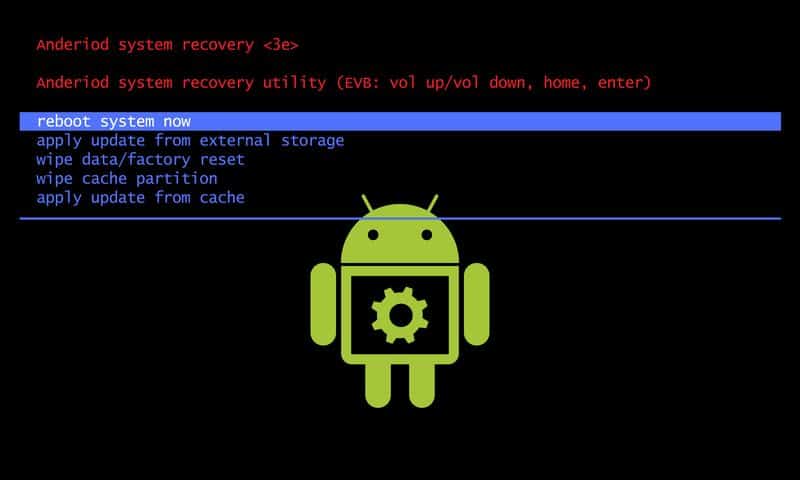
ਅਜਿਹੀਆਂ ਸਾਫਟਵੇਅਰ ਖਰਾਬੀਆਂ ਵਿਘਨ ਪਾਉਂਦੀਆਂ ਹਨ। ਇੱਕ ਵਧੀਆ ਸਟ੍ਰੀਮਿੰਗ ਅਨੁਭਵ ਹੈ, ਇਸਲਈ ਐਪ ਨੂੰ ਮੁੜ ਸਥਾਪਿਤ ਕਰਨਾ ਅਜਿਹੀਆਂ ਸਮੱਸਿਆਵਾਂ ਨੂੰ ਹੱਲ ਕਰਨ ਦਾ ਸਭ ਤੋਂ ਵਧੀਆ ਤਰੀਕਾ ਹੈ। ਇਹ ਐਪ ਦੇ ਇੱਕ ਸੌਫਟਵੇਅਰ ਕ੍ਰੈਸ਼ ਦਾ ਅਨੁਭਵ ਕਰਨ ਦੀ ਸੰਭਾਵਨਾ ਨੂੰ ਖਤਮ ਕਰਦਾ ਹੈ।
ਬਸ ਜਾਓਆਪਣੀ ਡਿਵਾਈਸ ਦੀਆਂ ਸੈਟਿੰਗਾਂ 'ਤੇ ਜਾਓ ਅਤੇ ਐਪਲੀਕੇਸ਼ਨ ਸੈਕਸ਼ਨ ਵਿੱਚ ESPN ਪਲੱਸ ਐਪ ਲੱਭੋ। ਡਿਵਾਈਸ ਤੋਂ ਐਪ ਨੂੰ ਹਟਾਓ ਅਤੇ ਯਕੀਨੀ ਬਣਾਓ ਕਿ ਕੋਈ ਵੀ ਐਪ ਕੈਸ਼ ਕਲੀਅਰ ਕੀਤਾ ਗਿਆ ਹੈ।
ਹੁਣ, ਆਪਣੀ ਡਿਵਾਈਸ 'ਤੇ ਐਪ ਸਟੋਰ 'ਤੇ ਜਾਓ ਅਤੇ ਐਪ ਦੇ ਸਭ ਤੋਂ ਨਵੇਂ ਸੰਸਕਰਣ ਨੂੰ ਮੁੜ ਸਥਾਪਿਤ ਕਰੋ। ਸਭ ਤੋਂ ਤਾਜ਼ਾ ESPN ਪਲੱਸ ਐਪ ਤੁਹਾਡੀ ਡਿਵਾਈਸ 'ਤੇ ਪੂਰਵ-ਨਿਰਧਾਰਤ ਤੌਰ 'ਤੇ ਸਥਾਪਤ ਕੀਤੀ ਜਾਵੇਗੀ।
ਇਹ ਵੀ ਵੇਖੋ: ਗੂਗਲ ਵੌਇਸ: ਅਸੀਂ ਤੁਹਾਡੀ ਕਾਲ ਪੂਰੀ ਨਹੀਂ ਕਰ ਸਕੇ ਕਿਰਪਾ ਕਰਕੇ ਦੁਬਾਰਾ ਕੋਸ਼ਿਸ਼ ਕਰੋ (6 ਫਿਕਸ)